Slik justerer du skriverpatroner i Windows 10
Justering av blekkpatroner er nødvendig når du sier at du har installert nye blekkpatroner, eller hvis skriveren ikke har vært i bruk lenge. Typiske symptomer når du vet at det er noe galt med patronjusteringen i når utskriftsutgangen viser ekstrekkede linjer, eller hvis utskriften ikke er perfekt, spesielt langs kantene.
Heldigvis er det enkelt å sette ting her, fordi noen få enkle trinn er alt som trengs for å sikre at utskriftskvaliteten er flekk på neste gang du skriver ut noen sider. Men mens de grunnleggende trinnene er de samme for nesten alle skrivere, kan det være noen få trinn unikt for hvert skrivermerke.
Her er trinnene som er nevnt for noen av de mest brukte skrivernavnene HP, Canon, Epson og Brother skrivere.
Før vi begynner, vil du også gjøre det bra for at du har den oppdaterte skriverprogramvaren for den aktuelle modellen installert på PCen din i stedet for å stole utelukkende på den som Windows 10 følger med.
Også leveres skriverprogramvaren generelt med midler for å justere blekkpatronene, selv om de er nevnt nedenfor, er de mer generelle måtene å gjøre det samme og også like effektive for å oppnå ønsket resultat.
Hvordan justerer jeg blekkpatroner i Windows 10?
HP skriver
- Start HP Printer Assistant- programvaren; eller start programmet for skriveren som er installert på enheten.
- Velg Skriv ut og skann og klikk på Vedlikehold skriveren under Skriv ut
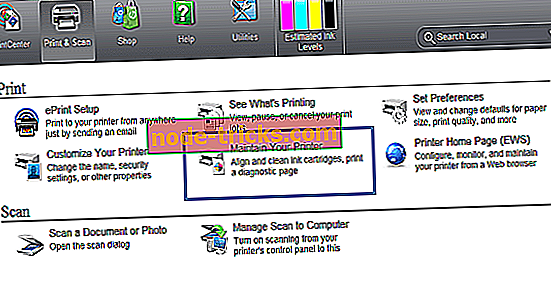
- Dette vil starte verktøykassevinduene som gjelder for skriveren din.
- I Verktøykasse- vinduene velger du Enhetstjenester Her finner du listen over alternativer som trengs for vedlikehold av skriveren.
- Klikk på Juster blekkpatroner og følg instruksjonene på skjermen.
Prosessen vil også kreve utskrift av en testside, så sørg for at skriveren er klar og at skuffen er riktig matet med nok papir. Også i ekstreme tilfeller må du kanskje utføre justeringsprosessen noen få ganger til utskriften av optimal kvalitet oppnås.
Den manuelle prosessen vil også innebære utskrift av testsider som består av horisontale eller vertikale linjer eller en kombinasjon av begge. Du må da angi antall linjer som kreves for at systemet skal justere skrivehodene tilsvarende.
Canon skriver
- Start dialogboksen Kjør. Dette kan gjøres ved å trykke og holde på Windows + R- tastene eller bare skrive inn Kjør i Cortana- søkeboksen og velg Kjør app fra søkeresultatet som vises.
- Skriv inn Kontroll skrivere i dialogboksen Kjør og trykk OK .
- Velg skriveren som er installert på enheten din eller den du har problemer med. Høyreklikk på den og velg Utskriftsinnstillinger .
- I vinduet Utskriftsinnstillinger velger du Vedlikehold-fanen > Tilpassede innstillinger .
- Velg Juster hodene manuelt hvis du vil gå til en manuell prosess, eller fjern markeringen hvis du vil at den skal gjøres automatisk.
- Klikk på OK og følg instruksjonene på skjermen i begge tilfeller.
Som det er sagt tidligere, kommer det til å bli en testside med flere mønstre trykt. Du må da regne med de vertikale eller horisontale linjene eller begge deler, og skriv inn den beste kombinasjonen i et annet vindu som vises. Programvaren skal gjøre justeringer til innstillingene ved hjelp av info du har oppgitt.
Epson-skriver
- Start dialogboksen Kjør som før.
- Skriv kontrollpanelene og klikk på OK .
- På siden Enheter og skrivere som åpnes, høyreklikk på Epson- skriveren du vil angi riktig justering for og velg Utskriftsinnstillinger .
- Klikk på Vedlikehold i vinduet som åpnes
- Klikk på Justering av skrivehode .
- Dette lanserer dialogboksen Utskriftshodejustering . Følg instruksjonene på skjermen for å sette ting riktig.
Brother-skriver
- Start Run som før, og skriv Kontrollpanelene .
- Klikk på OK for å starte enhetene og skriverne
- Høyreklikk på Brother-skriveren som trenger at blekkpatronene skal tilpasses, og velg Utskriftsinnstillinger .
- I vinduet Utskriftsinnstillinger velger du Egenskaper
- Klikk på Skrivertjenester . Dette åpner HP Verktøykasse .
- I Verktøykasse- vinduene klikker du på Juster blekkpatronene .
- Følg instruksjonene på skjermen etterpå.
Også, som nevnt ovenfor, vil det bli skrevet ut testsidene, og du må gjøre riktig inngang basert på testsiden utskriften for å justere kassetten tilsvarende.
Så der har du det, en ganske omfattende guide for å få blekkpatronene justert for noen av de mer kjente skriverne.
Også, her er noen relaterte emner som du kan være interessant.
- Løsning: "Skriveren trenger brukerintervensjon" -feil i Windows 10
- 6 beste skriveradministrasjonsprogramvare for å optimalisere ytelsen
- Microsoft legger i hemmelighet en virtuell skriver til OneNote
- Løs: Canon PIXMA MP160 problemer på Windows 10

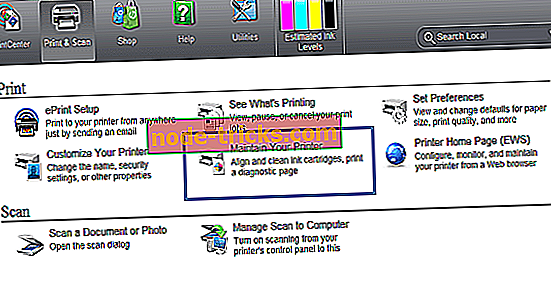







![5 beste gratis VPN for HBO GO / NOW [2019 guide]](https://node-tricks.com/img/vpn/324/5-best-free-vpns-hbo-go-now-5.png)